Pouvez-vous lire un disque Blu-ray sur Wii ou Wii U ? La réponse est non. Mais il existe des solutions de contournement lire des films Blu-ray avec la Wii tu devrais savoir. Lisez simplement l’article et choisissez la solution souhaitée en fonction de vos besoins.
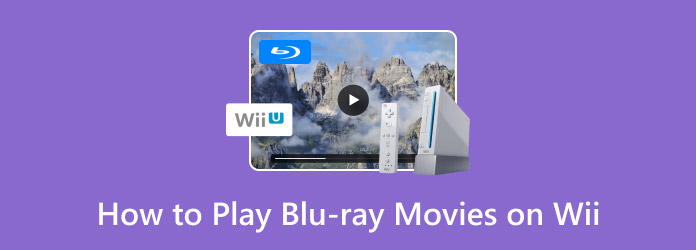
- Partie 1. La Wii/Will U lit-elle les Blu-ray ?
- Partie 2. Comment lire des films Blu-ray directement sur Wii U
- Partie 3. Comment diffuser des films Blu-ray sur Wii depuis un PC pour les lire
- Partie 4. FAQ sur la lecture de films Blu-ray sur Wii
Partie 1. La Wii/Will U lit-elle les Blu-ray ?
En tant que console de jeux vidéo de salon, la Wii de Nintendo propose d'excellents jeux et de superbes fonctionnalités. Vous pouvez compter sur la connexion sans fil Bluetooth des télécommandes pour contrôler la vidéo et le jeu.
La Wii peut-elle lire les Blu-ray ? Non. La Wii ne lit pas les disques Blu-ray, les DVD et les CD, en partie parce que la console de jeu Nintendo est conçue pour les jeux vidéo, mais pas pour le divertissement vidéo. Il se peut que des appareils ou des logiciels pirates prétendent lire les Blu-ray sur la Wii, ce qui pourrait également la rendre inutilisable.
Pour regarder des Blu-ray sur Wii, vous pouvez les convertir au format numérique et transférer les vidéos sur la Wii. Les formats pris en charge incluent AVI, MOV, MP3, AAC et JPEG, qui répondront à tous vos besoins.
Partie 2. Comment lire des films Blu-ray directement sur Wii U
Comme mentionné ci-dessus, la Wii et la Wii U ne peuvent pas lire directement les disques Blu-ray. Vous pouvez toujours regarder des films Blu-ray au format MP4 ou d'autres formats vidéo de haute qualité sur votre console de jeu. Free Blu-ray Ripper est l'extracteur Blu-ray gratuit permettant de convertir n'importe quel disque Blu-ray en formats compatibles Wii avec la qualité d'origine.
- 1. Convertissez des films Blu-ray pour Wii ou Wii U.
- 2. Prend en charge une large gamme de formats de sortie et d'appareils portables, y compris la Wii.
- 3. Accélération matérielle avancée pour extraire les films Blu-ray à une vitesse rapide.
- 4. Prévisualisez les films Blu-ray avec le lecteur multimédia intégré avant de les extraire.
- 5. Fournissez de nombreuses options personnalisées et des outils de montage vidéo.
Télécharger
Pour les fenêtres
Téléchargement sécurisé
Télécharger
pour macOS
Téléchargement sécurisé
Comment extraire un Blu-ray en vidéos pour Wii avec la qualité d'origine
Étape 1.Téléchargez et installez Free Blu-ray Ripper sur votre PC. Insérez ensuite le disque Blu-ray dans votre lecteur Blu-ray et lancez l'extraction. Cliquez sur le bouton « Charger le disque » pour importer les films Blu-ray dans la bibliothèque multimédia.
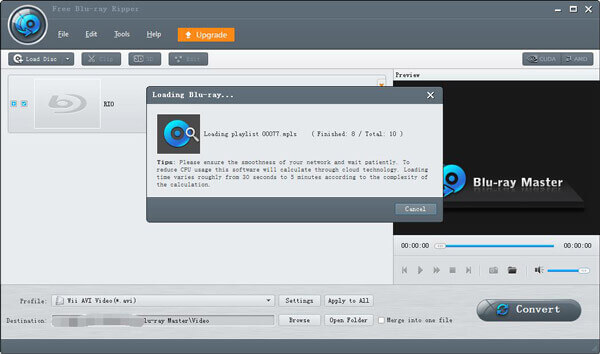
Étape 2.Choisissez les films principaux ou autres extraits Blu-ray que vous souhaitez lire sur Wii. Vérifiez simplement la taille des films à droite pour les retrouver facilement. Cliquez ensuite sur le bouton « Profil » et choisissez « Wii » comme format de sortie.
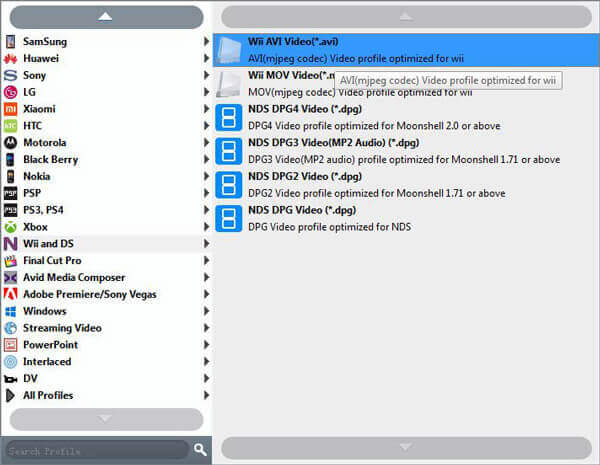
Étape 3.Sélectionnez la piste audio et les sous-titres souhaités parmi les options Piste audio et Sous-titres. De plus, le ruban supérieur comporte certaines fonctionnalités d'édition vidéo, telles que Clip, Edit, etc., pour éditer davantage les vidéos.
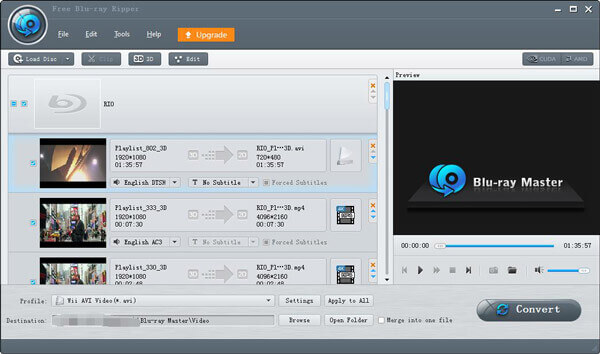
Étape 4.Cliquez sur le bouton « Parcourir » pour définir un répertoire spécifique pour les vidéos de sortie pour Wii U. Prévisualisez tous les films et cliquez sur le bouton « Convertir » pour commencer à extraire des films Blu-ray sur Wii U avec la qualité d'origine.
Étape 5.Ensuite, vous pouvez copier les films Blu-ray extraits de votre ordinateur sur une clé USB. Connectez la clé USB à la Wii ou à la Wii U, vous pouvez maintenant charger et lire les films Blu-ray sur Wii au format numérique.

Note: Il arrive que la Wii ne puisse pas lire les films Blu-ray, même après les avoir convertis en vidéos numériques. Dans ce cas, vous pouvez connecter votre Wii et votre ordinateur au même réseau Wi-Fi et regarder des films Blu-ray depuis votre PC. De plus, la Wii et la Wii U prennent en charge de nombreux services de streaming vidéo.
Partie 3. Comment diffuser des films Blu-ray sur Wii depuis un PC pour jouer
Et si vous diffusiez des films Blu-ray sur votre Wii depuis votre PC ? Il existe une autre solution pour lire des disques Blu-ray sur votre Wii. Utilisez simplement un routeur sans fil et un réseau Wi-Fi haut débit pour diffuser vos films Blu-ray sur votre Wii depuis votre PC. La procédure détaillée est disponible ci-dessous.
Étape 1.Allez dans « Paramètres Internet » > « Wii » > « Paramètres Wii », faites défiler vers le bas pour sélectionner l'option « Internet ». Sélectionnez « Paramètres de connexion » et choisissez la première option disponible.
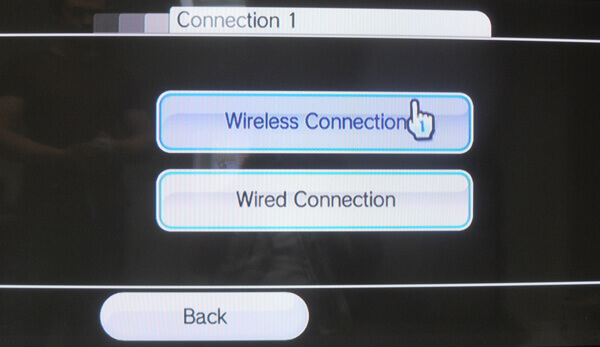
Étape 2.Sélectionnez « Connexion sans fil » > « Rechercher un point d'accès ». Vous pourrez alors sélectionner l'ordinateur une fois que la Wii aura détecté les réseaux sans fil. Cliquez sur « OK » pour confirmer.
Étape 3.Retournez sur votre ordinateur et double-cliquez sur l'icône « Connecteur USB Wi-Fi Nintendo » en bas à droite de l'écran. Trouvez votre Nintendo Wii dans la liste des appareils disponibles et cliquez sur « Autoriser la connexion ».
Étape 4.Une fois que vous avez connecté la Wii au PC via Internet, vous pouvez choisir le lecteur Blu-ray gratuit pour lire des disques Blu-ray, des fichiers d'images ISO ou des dossiers Blu-ray avec la meilleure qualité.
Télécharger
Pour les fenêtres
Téléchargement sécurisé
Télécharger
pour macOS
Téléchargement sécurisé

Note: Vous pouvez également utiliser le câble AV pour connecter la Wii à un PC afin de lire des films Blu-ray. Le câble AV composante offre la meilleure résolution, soit 480p, pour la connexion entre la Wii et le PC. Les vidéos stockées sur disques Blu-ray peuvent atteindre une résolution de 2160p. En d'autres termes, ce n'est pas la meilleure option pour lire des films Blu-ray sur Wii ou Wi U.
Partie 4. FAQ sur la lecture de films Blu-ray sur Wii
-
1. Pouvez-vous lire des films DVD sur la Wii ?
Non, mais vous pouvez extraire le disque DVD en fichier vidéo afin de pouvoir lire des films DVD sur Wii.
-
2. La Wii U peut-elle lire des Blu-ray ?
La Wii U est le successeur de la Wii, qui ne prend pas non plus en charge les disques Blu-ray puisque Nintendo ne paie pas de frais de licence. Mais la Wii U inclut un lecteur Blu-ray modifié comme fonction cachée pour diffuser des vidéos de votre ordinateur vers la Wii U, que vous pouvez utiliser des pirates pour lire des films Blu-ray.
-
3. Pourquoi ne puis-je pas lire de Blu-ray sur une Wii ?
La Wii a été créée par Nintendo pour se concentrer sur le jeu vidéo et non sur le divertissement multimédia. La console Wii ne prend pas en charge les DVD, HD-DVD, Blu-ray, CD musicaux, ni les films et musiques stockés sur des cartes SD, des disques durs USB ou d'autres supports de stockage portables.
-
4. Quels sont les formats vidéo compatibles avec la Wii ?
La Wii vous permet de lire des fichiers vidéo numériques à partir d'une carte SD ou par connexion sans fil. Assurez-vous simplement d'utiliser les formats vidéo compatibles pour la Wii. Il prend en charge AVI, MOV, MP4 et autres formats vidéo avec le codec MPEG.
-
5. La Xbox One lit-elle les Blu-ray ?
Oui. Pour lire des films Blu-ray sur Xbox One, vous devez installer le logiciel du lecteur Blu-ray sur Xbox One. Demandez ensuite au lecteur de lire les films Blu-ray. Mais pour information, La Xbox 360 ne peut pas lire les Blu-ray.
Emballer
D'après les informations contenues dans cet article, vous devriez en savoir plus sur la lecture de films Blu-ray sur Wii ou Wii U. La Wii a été conçue pour les jeux vidéo, et non pour le divertissement vidéo HD. Il est donc impossible de lire directement des Blu-ray sur Wii. Il vous suffit de trouver des solutions alternatives pour extraire des vidéos d'un disque Blu-ray avec BD Master Blu-ray Ripper via une carte SD ou pour diffuser des films Blu-ray via un réseau Wi-Fi.
Plus de Blu-ray Master


